在观影过程中,广告的存在有时会影响用户的体验,因此关闭广告成为了许多用户的关注焦点。那么,搜狐视频如何关闭广告呢?小编这里整理了些相关资料,快来和我一其看看吧!

搜狐视频如何关闭广告?
答案:【搜狐视频】-【我的】-【设置】-【隐私设置】-【系统隐私权限】-【允许搜狐视频使用个性化广告推荐功】-【确定】。
具体步骤:
1、首先打开搜狐视频软件,进入到首页中后可以切换到发布、我的页面,我们点击右下角的【我的】;
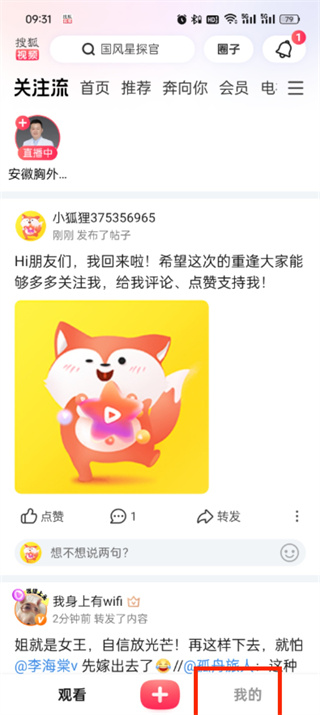
2、然后在我的页面中我们需要点击的是右上角的【设置】;
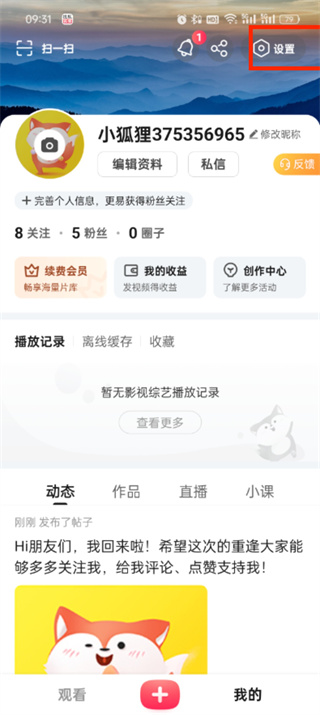
3、接着来到设置的页面中可以看到很多的功能,我们在这里点击其中的【隐私设置】;
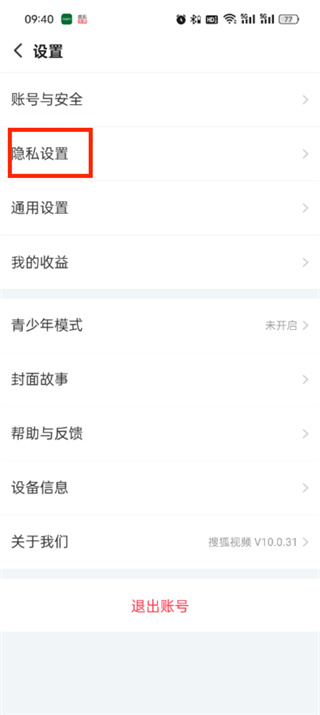
4、之后进入到隐私设置的页面中找到【系统隐私权限】功能点击;
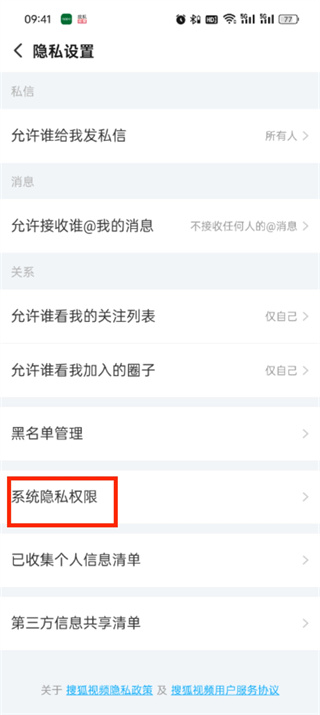
5、来到系统隐私权限的页面中,我们点击【允许搜狐视频使用个性化广告推荐功】;
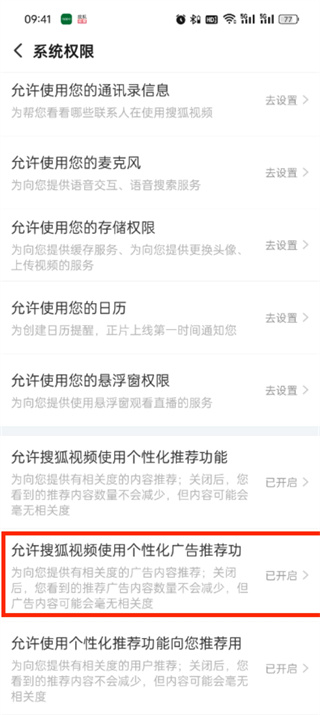
6、最后的点击过后在弹出的对话框中我们点击【确定】即可;
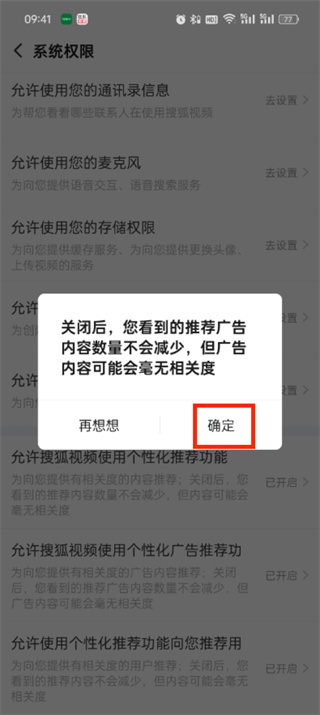
看完,想必大家都清楚搜狐视频如何关闭广告了吧,本站还有着很多实用软件教程和最新的手机资讯,快快关注我们吧!
搜狐视频如何关闭广告的全文就介绍到这里,如果对您有所帮助,不妨也分享给其他需要的用户,更多相关教程正在添加中。













